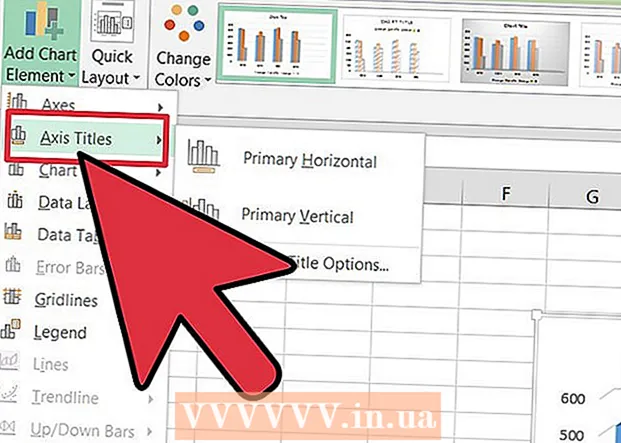Szerző:
Roger Morrison
A Teremtés Dátuma:
2 Szeptember 2021
Frissítés Dátuma:
1 Július 2024
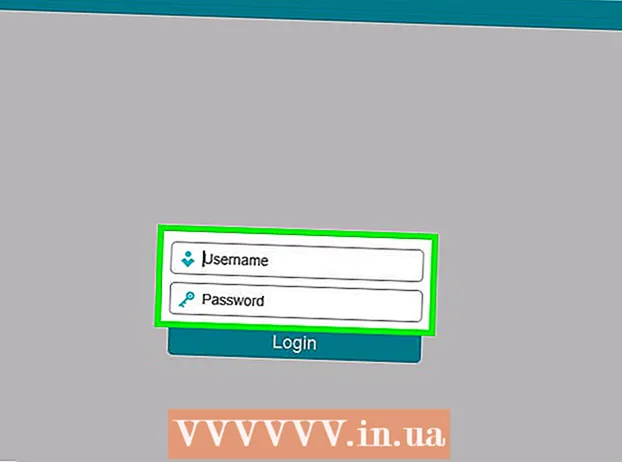
Tartalom
Ez a wikiHow megtanítja, hogyan kell hálózati meghajtót létrehozni Windows vagy Mac számítógépen. A hálózati meghajtó egy megosztott mappa, amelyet két vagy több számítógép használ ugyanazon a hálózaton.
Lépni
2/2 módszer: Windows rendszerben
 Győződjön meg arról, hogy a számítógépek ugyanazt a hálózatot használják. Bármely számítógépnek, amelyen a hálózati meghajtót használni kívánja, ugyanazon a hálózaton kell lennie annak érdekében, hogy a hálózati meghajtó más számítógépen jelenjen meg, mint amelyen létrehozta.
Győződjön meg arról, hogy a számítógépek ugyanazt a hálózatot használják. Bármely számítógépnek, amelyen a hálózati meghajtót használni kívánja, ugyanazon a hálózaton kell lennie annak érdekében, hogy a hálózati meghajtó más számítógépen jelenjen meg, mint amelyen létrehozta.  Engedélyezze a hálózati felfedezést. Ha a számítógép nincs beállítva a hálózat többi számítógépének felismerésére, engedélyeznie kell a hálózat felderítését. Ezt a következőképpen teszi:
Engedélyezze a hálózati felfedezést. Ha a számítógép nincs beállítva a hálózat többi számítógépének felismerésére, engedélyeznie kell a hálózat felderítését. Ezt a következőképpen teszi: - Nyisd ki Rajt
 Nyissa meg a Start lehetőséget
Nyissa meg a Start lehetőséget  Nyissa meg a File Explorer alkalmazást
Nyissa meg a File Explorer alkalmazást  kattintson Ez a PC. Ez a File Explorer ablak bal oldalán található. Megnyílik az Ez a számítógép ablak.
kattintson Ez a PC. Ez a File Explorer ablak bal oldalán található. Megnyílik az Ez a számítógép ablak.  Kattintson a fülre Számítógép. Ezt az opciót az ablak bal felső sarkában találja. Az ablak tetején megjelenik egy főmenü.
Kattintson a fülre Számítógép. Ezt az opciót az ablak bal felső sarkában találja. Az ablak tetején megjelenik egy főmenü.  Kattintson az ikonra Hozza létre a hálózati kapcsolatot. Ez az opció megtalálható a főmenü "Hálózat" szakaszában. Kattintson a pendrive-ra hasonlító ikonra, és ne a szövegre Hozza létre a hálózati kapcsolatot.
Kattintson az ikonra Hozza létre a hálózati kapcsolatot. Ez az opció megtalálható a főmenü "Hálózat" szakaszában. Kattintson a pendrive-ra hasonlító ikonra, és ne a szövegre Hozza létre a hálózati kapcsolatot.  Válasszon meghajtóbetűjelet. Kattintson az "Állomás" legördülő menüre, majd a legördülő menüben található betűre. Levelet rendel a hálózati meghajtóhoz későbbi felismerés céljából.
Válasszon meghajtóbetűjelet. Kattintson az "Állomás" legördülő menüre, majd a legördülő menüben található betűre. Levelet rendel a hálózati meghajtóhoz későbbi felismerés céljából.  kattintson Tallózás .... Ez az opció az ablak jobb oldalán található. Megjelenik egy előugró ablak.
kattintson Tallózás .... Ez az opció az ablak jobb oldalán található. Megjelenik egy előugró ablak.  Válassza ki a meghajtóhoz használni kívánt mappát. Kattintson arra a számítógépre, amelyen létre szeretné hozni a hálózati meghajtót, majd jelöljön ki egy használandó mappát, majd kattintson rá a mappa kiválasztásához.
Válassza ki a meghajtóhoz használni kívánt mappát. Kattintson arra a számítógépre, amelyen létre szeretné hozni a hálózati meghajtót, majd jelöljön ki egy használandó mappát, majd kattintson rá a mappa kiválasztásához. 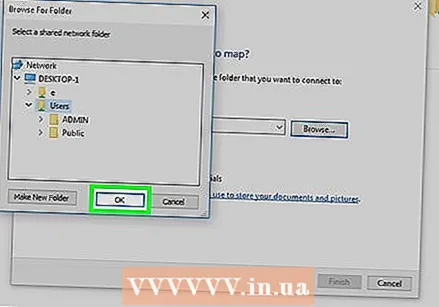 kattintson rendben. Ez az opció az ablak alján található.
kattintson rendben. Ez az opció az ablak alján található. - Ha hibaüzenetet kap, a használni kívánt mappa nem osztható meg. Ez akkor fordulhat elő, ha egy mappa csak olvasható.
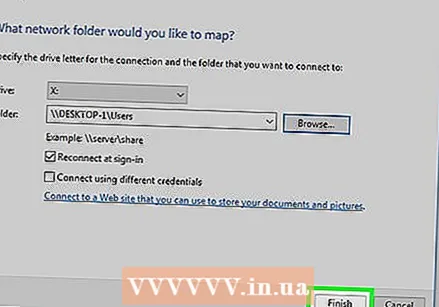 kattintson teljes. Ez az opció az ablak alján található. Ez létrehozza a hálózati meghajtót, és lehetővé teszi a hálózat többi számítógépének számára.
kattintson teljes. Ez az opció az ablak alján található. Ez létrehozza a hálózati meghajtót, és lehetővé teszi a hálózat többi számítógépének számára. - Ha számítógépe egy másik csatornára költözik a hálózaton belül, akkor vissza kell állítania a hálózati meghajtót.
 Nyissa meg a hálózati meghajtót más hálózati számítógépekről. Mindaddig, amíg a hálózat többi számítógépén be van kapcsolva a hálózatfelismerés és a fájlmegosztás, hozzáférhet a hálózati meghajtóhoz erről a számítógépről, majd kattintson duplán a hálózati meghajtó mappájára az "Eszközök és meghajtók" címszó alatt.
Nyissa meg a hálózati meghajtót más hálózati számítógépekről. Mindaddig, amíg a hálózat többi számítógépén be van kapcsolva a hálózatfelismerés és a fájlmegosztás, hozzáférhet a hálózati meghajtóhoz erről a számítógépről, majd kattintson duplán a hálózati meghajtó mappájára az "Eszközök és meghajtók" címszó alatt.
- Nyisd ki Rajt
2/2-es módszer: Mac-en
 Győződjön meg arról, hogy a számítógépek ugyanazt a hálózatot használják. Bármely számítógépnek, amelyen a hálózati meghajtót használni kívánja, ugyanazon a hálózaton kell lennie annak érdekében, hogy a hálózati meghajtó más számítógépen jelenjen meg, mint amelyen létrehozta.
Győződjön meg arról, hogy a számítógépek ugyanazt a hálózatot használják. Bármely számítógépnek, amelyen a hálózati meghajtót használni kívánja, ugyanazon a hálózaton kell lennie annak érdekében, hogy a hálózati meghajtó más számítógépen jelenjen meg, mint amelyen létrehozta.  Engedélyezze a hálózati felfedezést. Ha a számítógép nincs beállítva a hálózat többi számítógépének felismerésére, akkor először engedélyeznie kell a hálózat felderítését. Ezt a következőképpen teszi:
Engedélyezze a hálózati felfedezést. Ha a számítógép nincs beállítva a hálózat többi számítógépének felismerésére, akkor először engedélyeznie kell a hálózat felderítését. Ezt a következőképpen teszi: - Nyisd ki Apple menü
 Nyissa meg a keresőt. Kattintson a dokk kék arcára.
Nyissa meg a keresőt. Kattintson a dokk kék arcára.  Válasszon ki egy mappát. Kattintson a mappára a Finder ablak bal oldalán a megnyitásához, majd kattintson a mappára, amelyet hálózati meghajtóként szeretne használni a mappa kiválasztásához.
Válasszon ki egy mappát. Kattintson a mappára a Finder ablak bal oldalán a megnyitásához, majd kattintson a mappára, amelyet hálózati meghajtóként szeretne használni a mappa kiválasztásához.  kattintson File. Ez egy menü a képernyő tetején. Ha rákattint, megjelenik egy legördülő menü.
kattintson File. Ez egy menü a képernyő tetején. Ha rákattint, megjelenik egy legördülő menü.  kattintson Információ megjelenítése. Ezt a legördülő menüben találja meg File. Megjelenik egy ablak, amely információkat tartalmaz a mappáról.
kattintson Információ megjelenítése. Ezt a legördülő menüben találja meg File. Megjelenik egy ablak, amely információkat tartalmaz a mappáról.  Másolja a mappa helyét. Kattintson és húzza át a "Hol:" jobb oldalán található szöveget a mappa helyének kiválasztásához, majd nyomja meg az gombot ⌘ Parancs+C. hogy másolja ezt a helyet.
Másolja a mappa helyét. Kattintson és húzza át a "Hol:" jobb oldalán található szöveget a mappa helyének kiválasztásához, majd nyomja meg az gombot ⌘ Parancs+C. hogy másolja ezt a helyet. - Ez a hely általában valami "Rendszer / mappa neve" vagy valami hasonló.
 kattintson Megy. Ennek a menüpontnak a képernyő tetején kell lennie. Megjelenik egy legördülő menü.
kattintson Megy. Ennek a menüpontnak a képernyő tetején kell lennie. Megjelenik egy legördülő menü. - Látod Megy nem szerepelnek a főmenüben, nyisson meg egy új Finder ablakot annak megjelenítéséhez. Kattintson az asztalra is.
 kattintson Csatlakozás a szerverhez. Ez az opció a legördülő menü alján található Megy. Megjelenik egy előugró ablak.
kattintson Csatlakozás a szerverhez. Ez az opció a legördülő menü alján található Megy. Megjelenik egy előugró ablak.  Írja be a számítógép nevét, majd egy perjelet. Tegye ezt az "smb: //" (vagy "ftp: // ") szövegmező a Csatlakozás szerverhez ablak tetején.
Írja be a számítógép nevét, majd egy perjelet. Tegye ezt az "smb: //" (vagy "ftp: // ") szövegmező a Csatlakozás szerverhez ablak tetején.- Például, ha számítógépét "Rhonda" -nak hívják, írja be ide Rhonda /.
 Illessze be a mappa címét. nyomja meg ⌘ Parancs+V. ezt csináld meg. Most látnia kell a számítógép nevét a szövegmezőben, majd a mappa címét.
Illessze be a mappa címét. nyomja meg ⌘ Parancs+V. ezt csináld meg. Most látnia kell a számítógép nevét a szövegmezőben, majd a mappa címét.  kattintson +. Ez a gomb a címsáv jobb oldalán található. Ez hozzáadja a mappa címét a Mac-hez.
kattintson +. Ez a gomb a címsáv jobb oldalán található. Ez hozzáadja a mappa címét a Mac-hez.  kattintson Kapcsolódni. Ez egy kék gomb az ablak alján.
kattintson Kapcsolódni. Ez egy kék gomb az ablak alján.  Amikor a rendszer kéri, adja meg bejelentkezési adatait. Az itt megadandó bejelentkezési név és jelszó a hálózattól függ, ezért kérdezze meg a rendszergazdát, ha nem tudja, hogyan kell bejelentkezni.
Amikor a rendszer kéri, adja meg bejelentkezési adatait. Az itt megadandó bejelentkezési név és jelszó a hálózattól függ, ezért kérdezze meg a rendszergazdát, ha nem tudja, hogyan kell bejelentkezni. - Miután bejelentkezett, látnia kell egy flash meghajtó ikont a mappa nevével az asztalon.
- Nyisd ki Apple menü
Tippek
- Ha nem akar egy mappát hálózati meghajtóként használni a számítógépén, akkor külső merevlemezt is csatlakoztathat az útválasztóhoz Ethernet-adapter (vagy USB-kábel segítségével, ha az útválasztó támogatja), és ROUTER a hálózati meghajtó felfedező ablakában. Ez stabilabb hálózati meghajtót biztosít Önnek, mert egy útválasztó kevésbé valószínű, hogy megváltozik vagy offline állapotba kerül, mint a számítógépe.
- Mivel a számítógépnek, amelyen a hálózati mappa létre van hozva, online állapotban kell lennie, hogy más számítógépek is hozzáférhessenek a meghajtóhoz, frissítse a számítógépet munkaidőn kívül.
Figyelmeztetések
- Ha a hálózati meghajtóval rendelkező számítógép offline állapotba kerül, akkor a hálózati meghajtó többé nem lesz elérhető más számítógépek számára, amíg a megosztott mappával rendelkező számítógép nincs újra online állapotban.